폭포 형 차트 또는 브리지 차트는 손익 계산서의 비용을 분석하여 최종 순소득 값으로 이어지는 등 초기 값에 대한 조정을 시각화하는 좋은 방법입니다. 초기 및 최종 값은 개별 음수 및 양수 조정이 부동 단계로 표시된 열로 표시됩니다. 기둥 사이의 연결 선은 차트를 두 개 이상의 기둥이있는 다리처럼 보이게합니다. 모든 조정이 음수 인 할인 가격에서 시작하는 제품의 순이익을 분석 할 때 차트는 종종 폭포와 유사합니다.
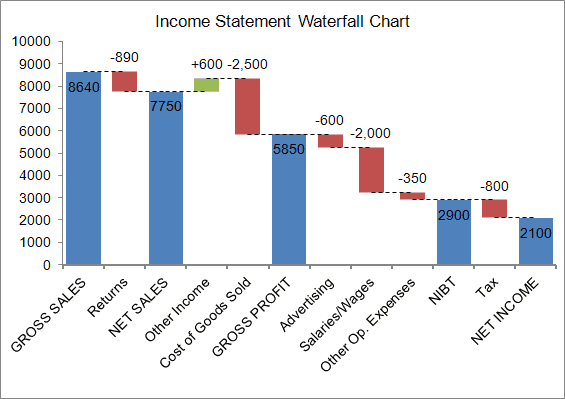
샘플 폭포 형 차트 템플릿을 사용하여 만든 브리지 차트
Google에서 검색하면 누적 열 또는 막대를 사용하여 Excel에서 폭포 형 차트를 구성하는 방법을 설명하는 많은 자습서와 기사를 찾을 수 있습니다. 일부 자습서에서는 연결선을 만드는 방법 또는 음수 값을 처리하는 방법도 설명합니다.
2015 년 7 월 2 일 업데이트 : 폭포 형 차트는 Excel 2016의 새로운 기본 제공 차트 유형 중 하나입니다! (읽기).
다른 사람이되기 위해 , 내가 만든 폭포 형 차트 템플릿은 누적 열이나 막대 대신 (또는 추가로) 오차 막대를 사용합니다. 오차 막대는 연결 선과 계단식 값을 만드는 데 사용되며 음수 값 처리를 단순화합니다 (Jon Peltier가 설명하는 업다운 막대를 사용하는 기술만큼 간단하지는 않지만). 보이지 않는 누적 열은 데이터 레이블을 배치하고 표시하는 데 사용됩니다. 그러나 템플릿을 사용하기 위해 처음부터 차트를 만드는 방법을 알 필요는 없습니다.
Waterfall Chart Template
for Excel
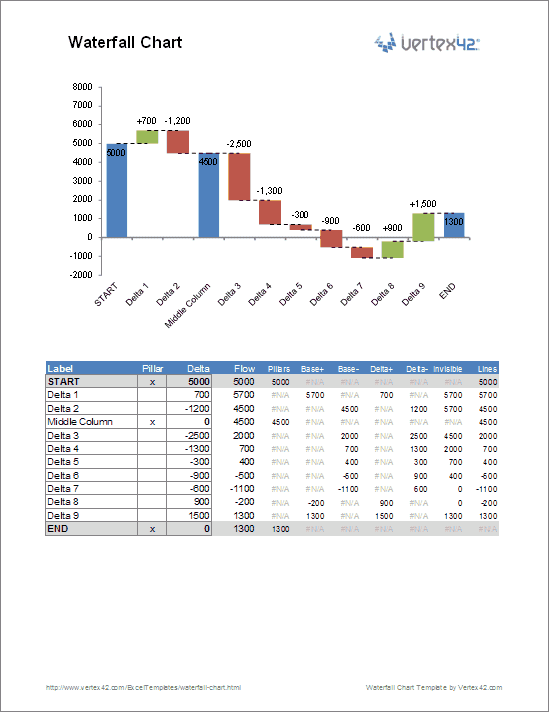
파일 : waterfall-chart.xlsx
템플릿 세부 정보
라이선스 : 개인 사용
(배포 또는 재판매 용이 아님)
“설치, 매크로 없음-단순한 스프레드 시트 “-by Jon Wittwer
Description
이 템플릿에는 가로 또는 수직 폭포 차트. 차트를 만든 후 간단히 복사하여 프레젠테이션이나 보고서에 그림으로 붙여 넣을 수 있습니다.
기능 요약
- 음수 값 허용
- 점선 가로 연결선 포함
- + 및-조정을 표시하도록 형식이 지정된 데이터 레이블을 포함합니다.
- Pillars 열에 “x”를 배치하여 중간 값을 정의합니다.
- 행을 삽입하고 공식을 아래로 복사하여 새 값 추가
- 매크로 없음
다른 통합 문서에서 차트 사용
사용하려는 경우 개인 용도로 사용중인 손익 계산서 또는 기타 통합 문서의 차트를 사용하는 경우 전체 폭포 워크 시트를 다른 통합 문서에 복사하고 셀 참조를 사용하여 데이터 테이블의 값을 명세서의 값에 연결할 수 있습니다.
폭포 형 차트 템플릿 사용
간단한 작업
다음과 같은 경우 레이블, 델타 값을 편집하고 Pillars 열에 “x”를 입력하기 만하면됩니다. 중간 값을 표시하고 싶습니다. .
행 삽입 / 삭제
새 행을 삽입하려면 행 번호를 마우스 오른쪽 버튼으로 클릭하고 행 삽입을 선택합니다. 그런 다음 즉시 Ctrl + D를 눌러 이전 행의 모든 수식을 복사합니다.
첫 번째 및 마지막 행은 고유 한 수식을 사용하므로 해당 행을 삭제해서는 안됩니다. 행을 삽입 할 때 새 행을 삽입하면됩니다. 두 번째 행 사이와 마지막 행 위 어딘가에 있습니다.
열 너비 편집
기둥은 세로 막 대형 차트 시리즈 (또는 세로 형 차트의 막대 차트 시리즈)를 사용하여 생성됩니다. 따라서 간격 비율을 조정하여 너비를 편집 할 수 있습니다 (형식 데이터 시리즈 > 시리즈 옵션).
양수 및 음수 조정은 오차 막대입니다. Base + 및 Base- 오류 막대의 선 너비를 편집하여 너비를 변경합니다 (형식 오류 막대 > 선 색상 및 선 스타일 > 너비).
레이블 위치 편집
데이터 레이블은 보이지 않는 누적 열을 사용하여 표시됩니다. 데이터 레이블이 원하는 위치에 있지 않으면 마우스로 끌어서 각 개별 데이터 레이블의 위치를 수동으로 변경할 수 있습니다.
데이터 레이블 서식 지정
The 음수 조정에 대한 데이터 레이블은 “-#, ## 0;-#, ## 0″의 사용자 지정 숫자 형식을 사용하여 데이터 테이블의 실제 값이 양수인 경우에도 값에 음수 부호 “-“를 표시하도록합니다. (델타 열) 왜?데이터 레이블을 편리하게 배치하려면 누적 된 열의 값이 양수이므로 레이블에 음수 기호를 포함하도록 강제합니다.
오류 막대 및 데이터 레이블 선택
이미지 아래는 개별 차트 시리즈와 오차 막대를 선택하는 쉬운 방법을 보여줍니다. 차트를 선택한 다음 상황에 맞는 차트 도구 메뉴 아래의 레이아웃 탭으로 이동합니다. 드롭 다운 상자에서 차트 요소를 선택한 다음 서식 선택 버튼을 클릭합니다.
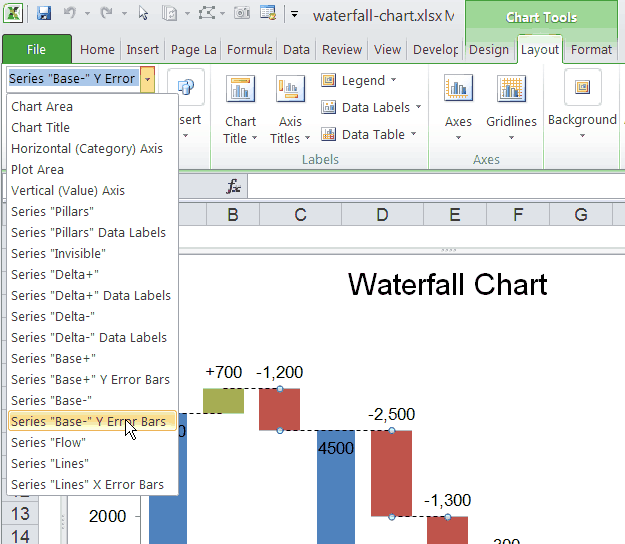
이 스크린 샷은 차트 도구 리본을 통해 다른 차트 요소 선택.
